Borrado o división de componentes
Las opciones para borrar áreas de un componente 3D, dentro y fuera de vectores o para dividir un vector en varias partes son herramientas de modelado muy útiles. Hay muchas ocasiones en las que las opciones de modelado estándar no le permiten crear o controlar la forma exacta que necesita. A menudo, es posible que necesite crear la forma general y luego recortar (cortar en forma de galleta) el componente resultante, ya sea para dejar solo la parte de la forma que desea o para hacer un agujero en ella. Se cubrirán muchos ejemplos de esto en los tutoriales en vídeo suministrados con el software.
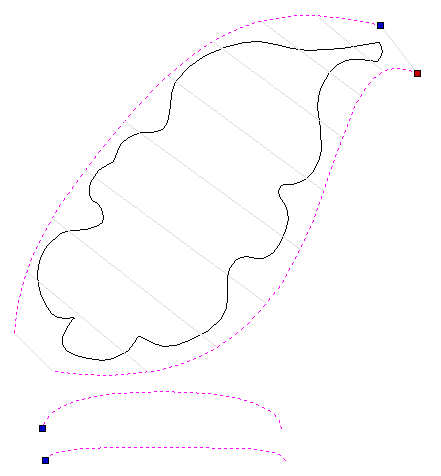
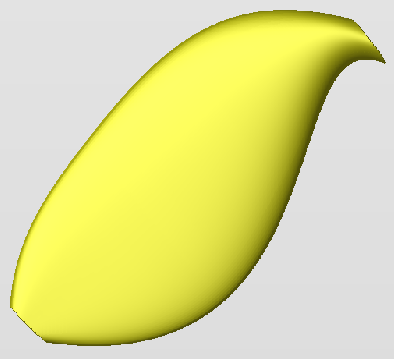
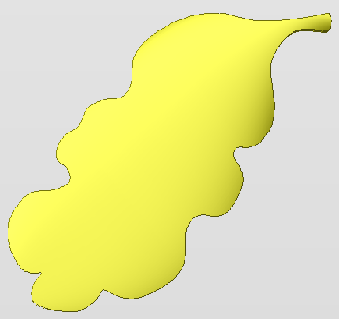
En la imagen de arriba y de la izquierda puede ver los vectores seleccionados para un barrido de 2 rieles para crear una forma fluida simple. El resultado de este barrido se muestra en la imagen del medio. Nuestro vector de borde de hoja real se puede ver en la imagen de la izquierda después de recortar la forma barrida nuevamente al vector de contorno de la hoja.
Para usar la función de recorte, primero debe seleccionar el componente o componentes que desea editar y luego seleccionar el último objeto que desea usar como región de recorte. Si se seleccionan varios componentes o un grupo de componentes para esta herramienta, Aspire le pedirá que hornee los componentes antes de continuar. Consulte Componente para hornear para obtener más información.
 Borrar componente dentro de vectores seleccionados
Borrar componente dentro de vectores seleccionados
Quita el contenido del modelo 3D que se encuentra dentro del objeto seleccionado actualmente.
 Borrar componente fuera de vectores seleccionados
Borrar componente fuera de vectores seleccionados
Quita el contenido del modelo 3D que está fuera del área del objeto seleccionado actualmente.
 Dividir componente
Dividir componente
Esta herramienta le permite dividir el componente seleccionado en dos componentes independientes. Para utilizar esta herramienta, debe seleccionar el componente que desea dividir y un único vector para indicar el límite de división y, a continuación, haga clic en el icono.
Puede utilizar un vector abierto o cerrado para definir el contorno de división. Un vector cerrado puede ser concebido como un 'cortador de galletas'. Los dos componentes resultantes serán como si el vector de corte de galletas empujara a través del componente seleccionado para dividirlo.
Si se utiliza un vector abierto para definir el límite de división, Aspire extrapolará desde los extremos del vector seleccionado hasta el borde del área de modelado para crear los dos componentes de división resultantes.
Los nombres de los componentes resultantes se anexan automáticamente con '- A' y '- B' en el árbol de componentes.
Si se seleccionan varios componentes, o un grupo de componentes, para esta herramienta, Aspire le pedirá que hornee los componentes antes de continuar. Consulte Horneado de componentes para obtener más información.